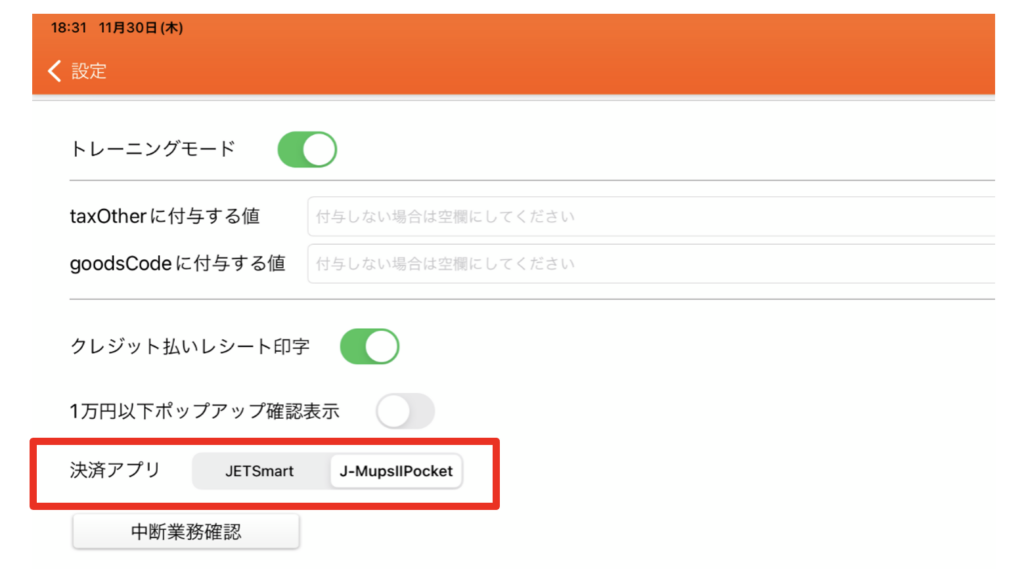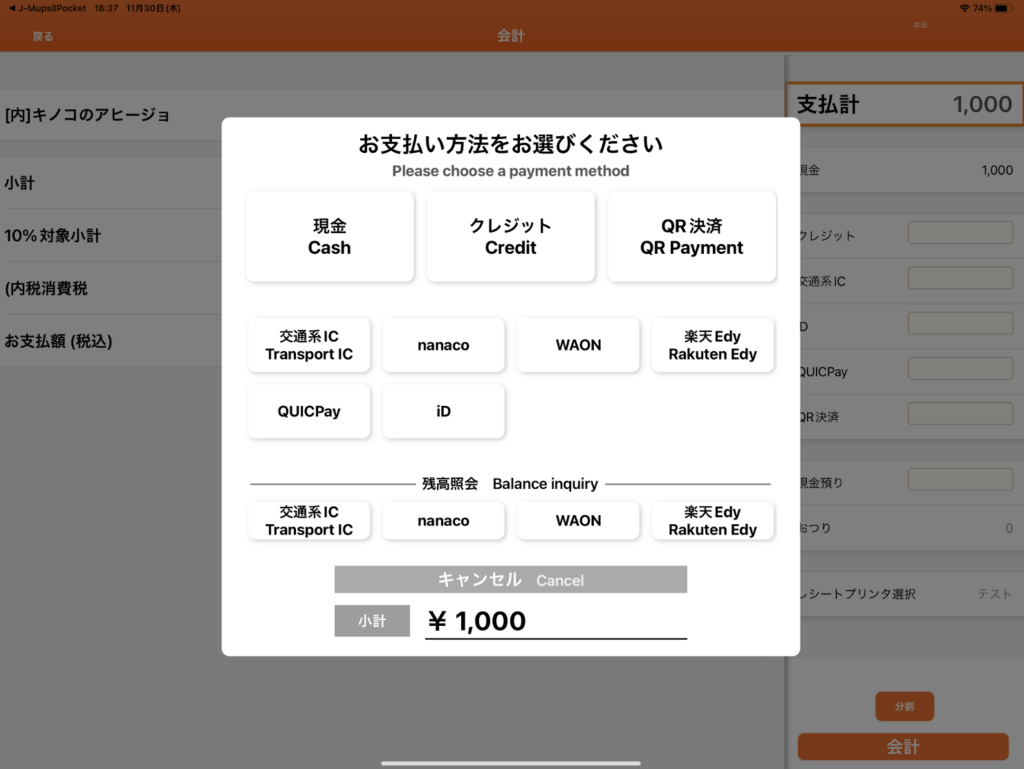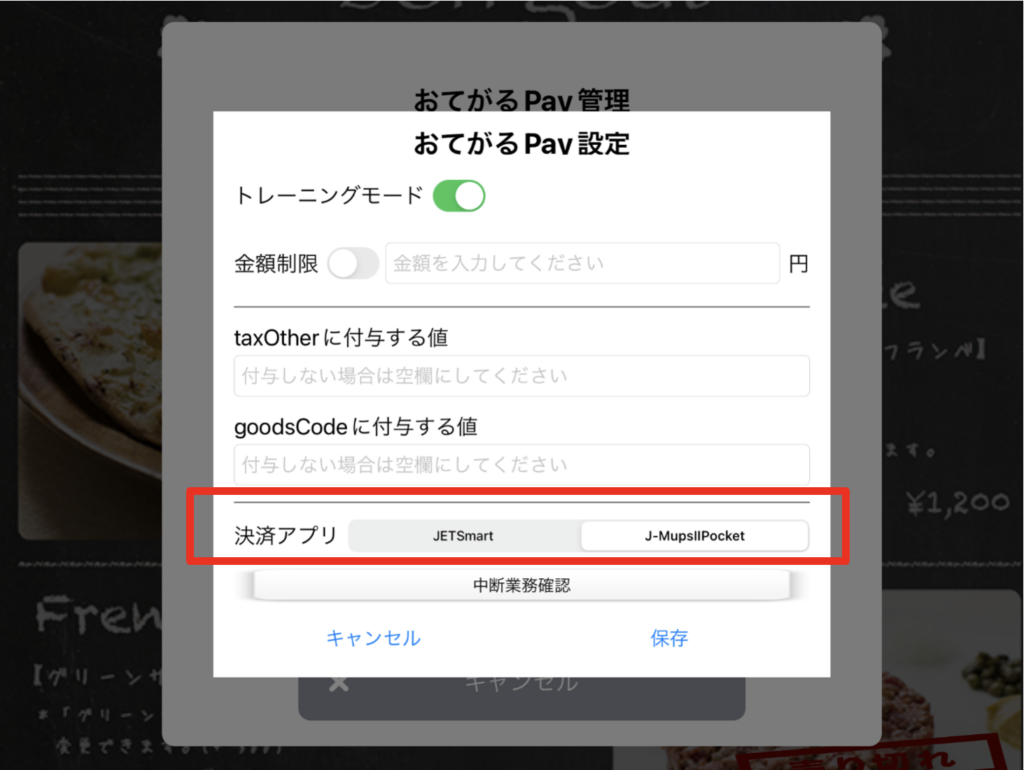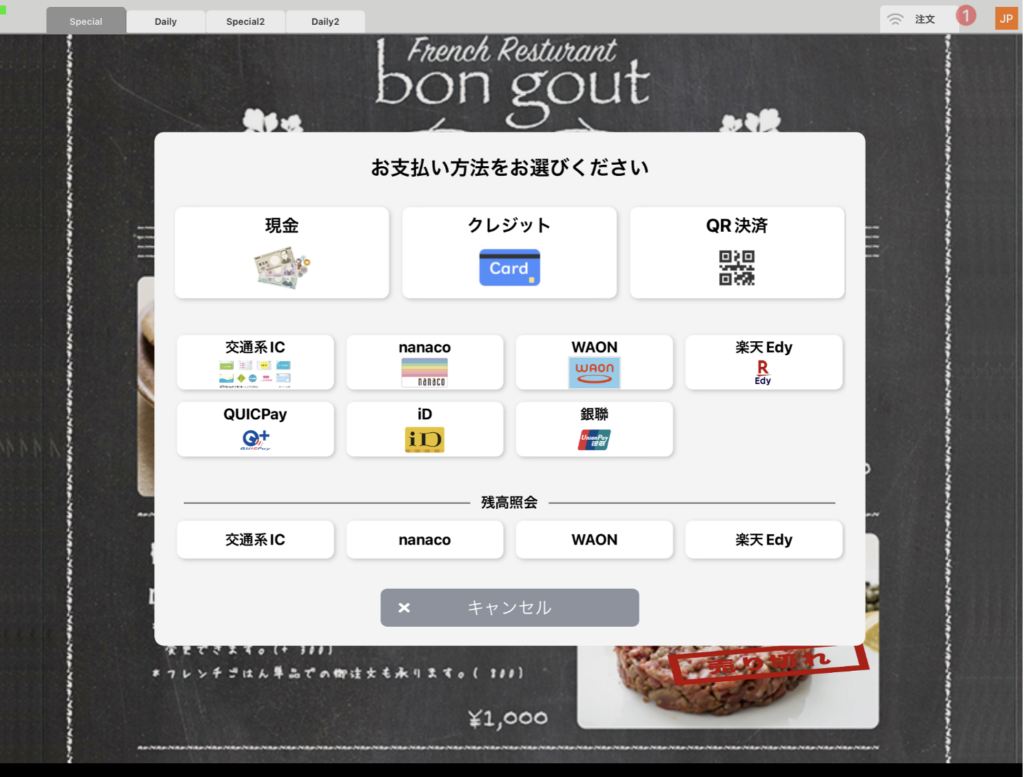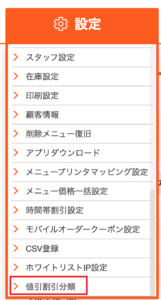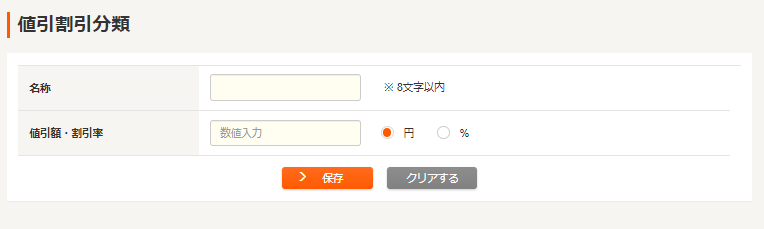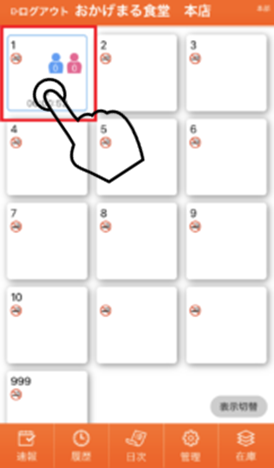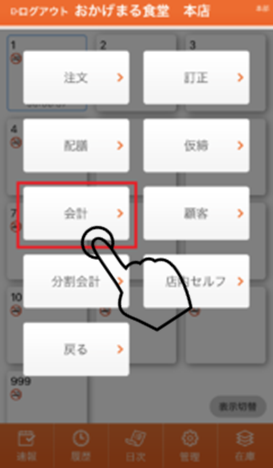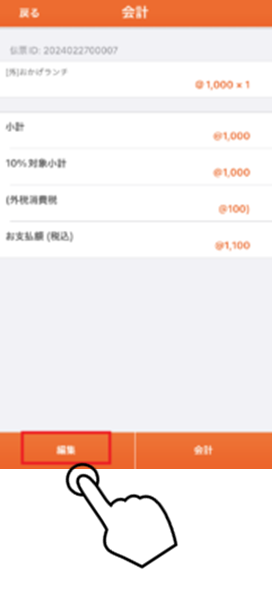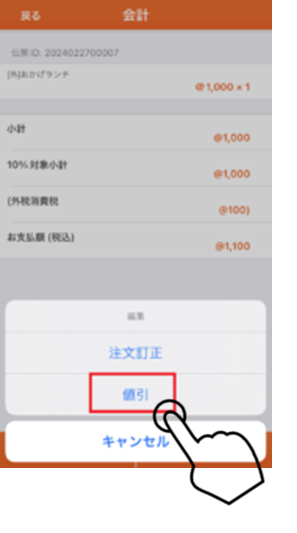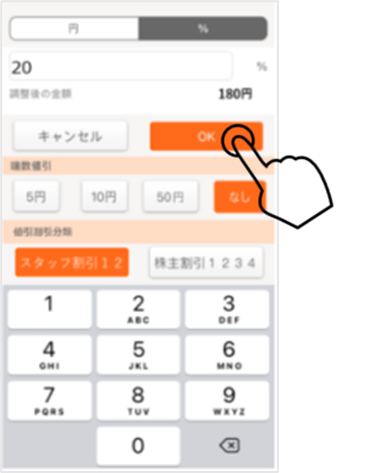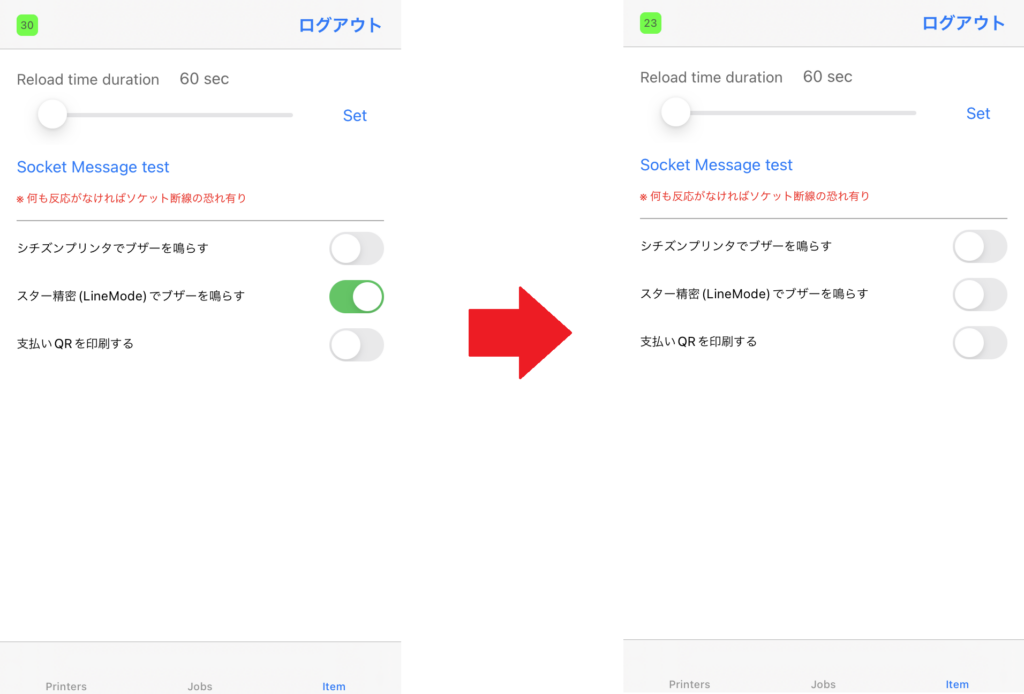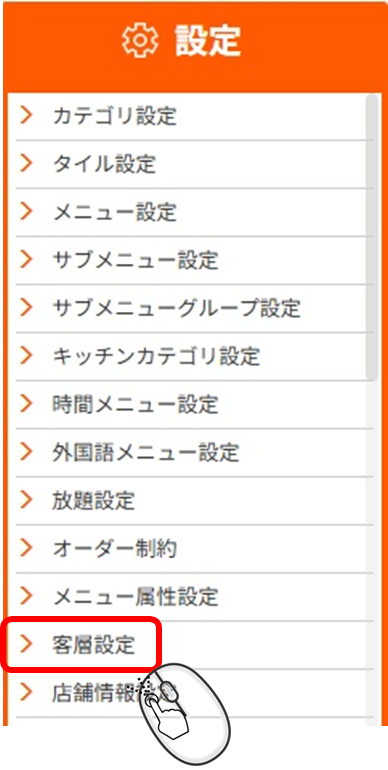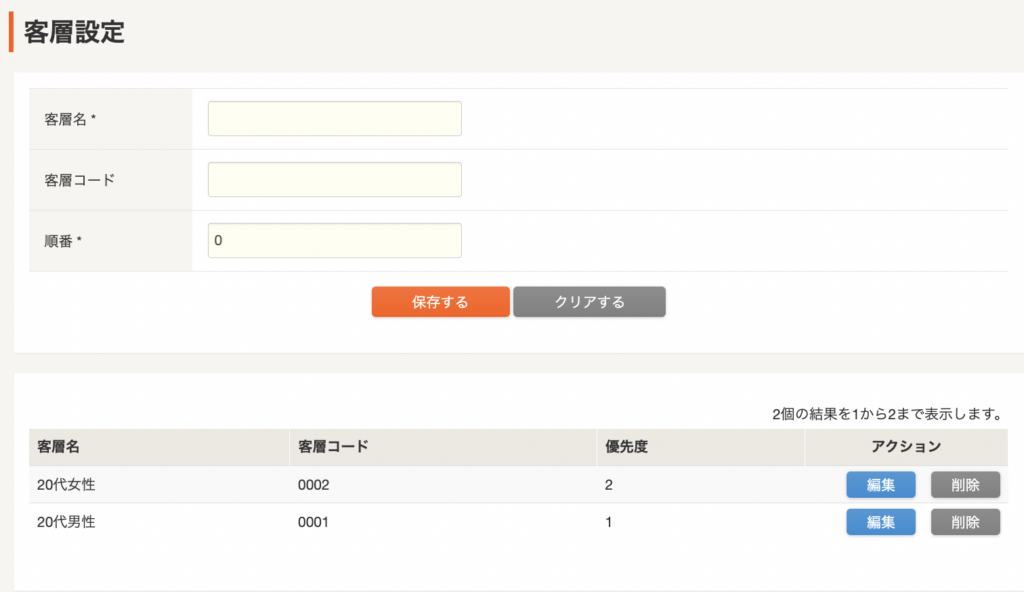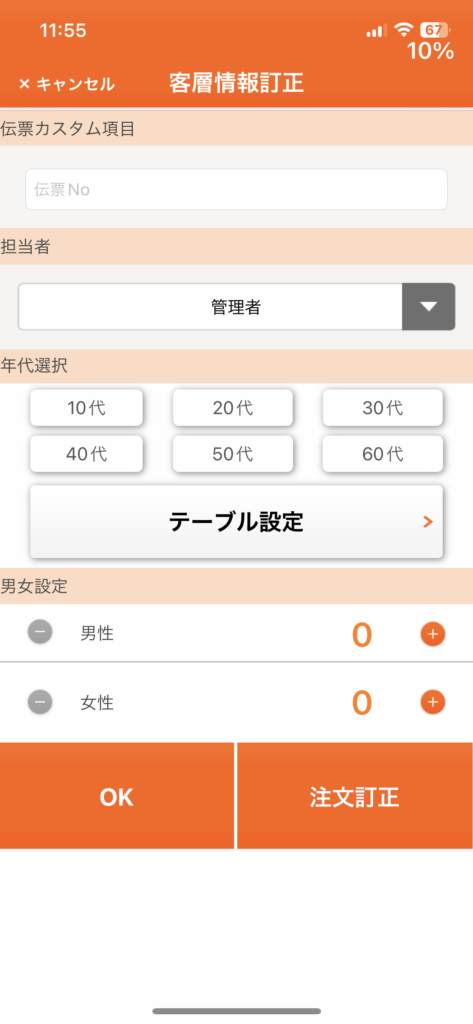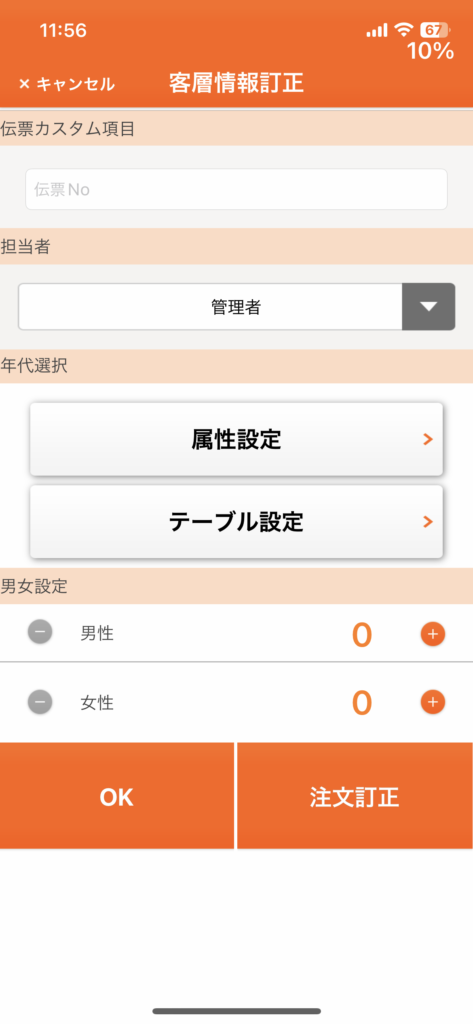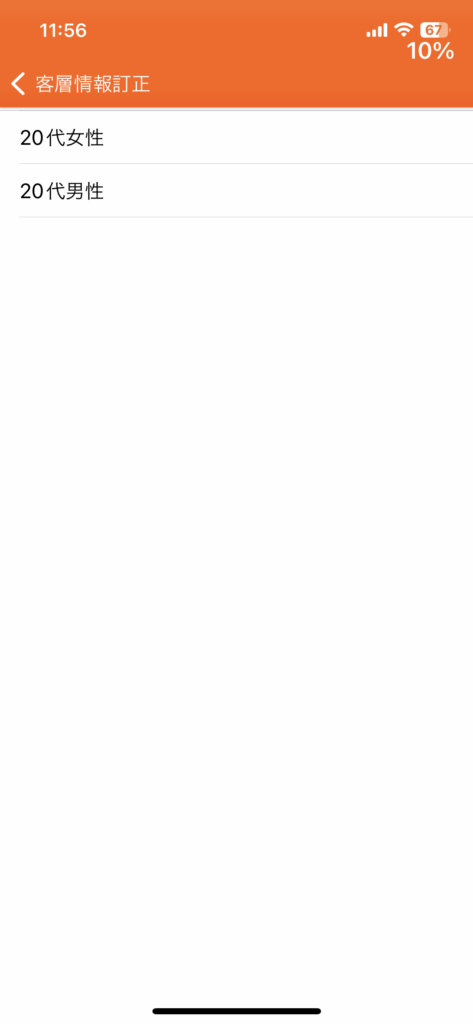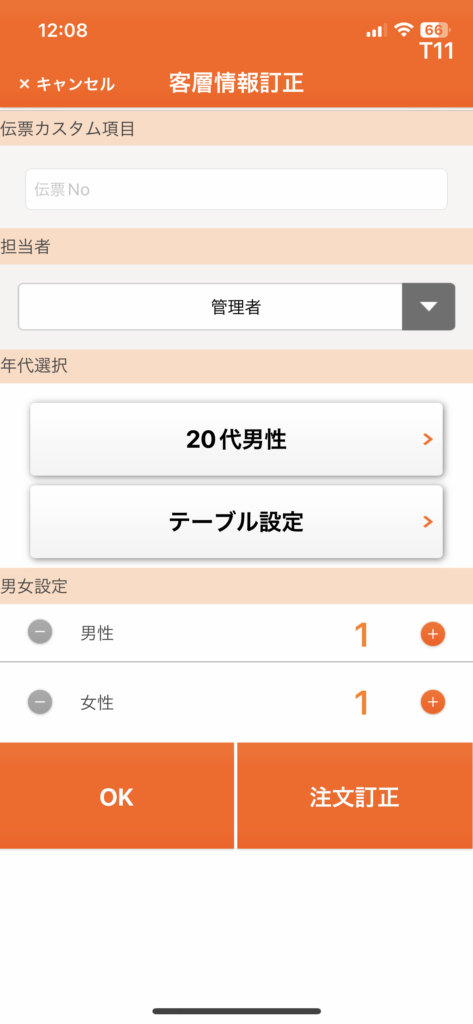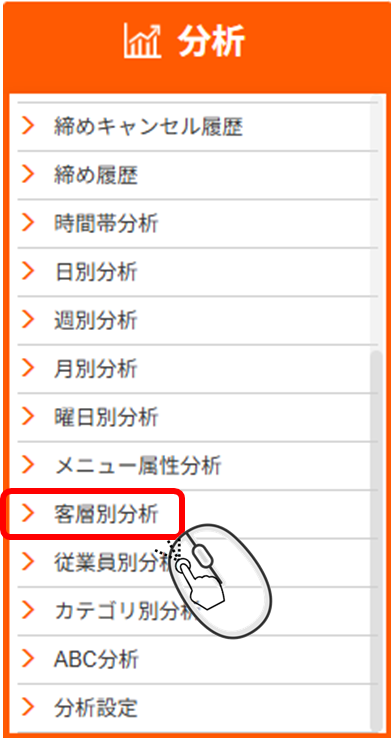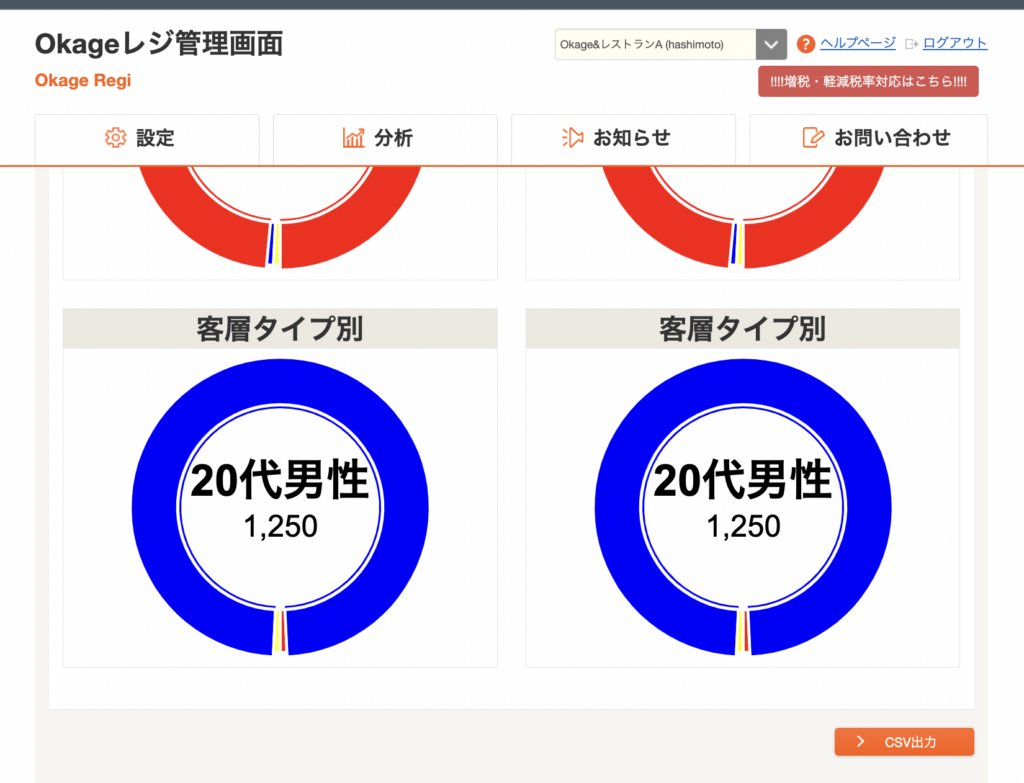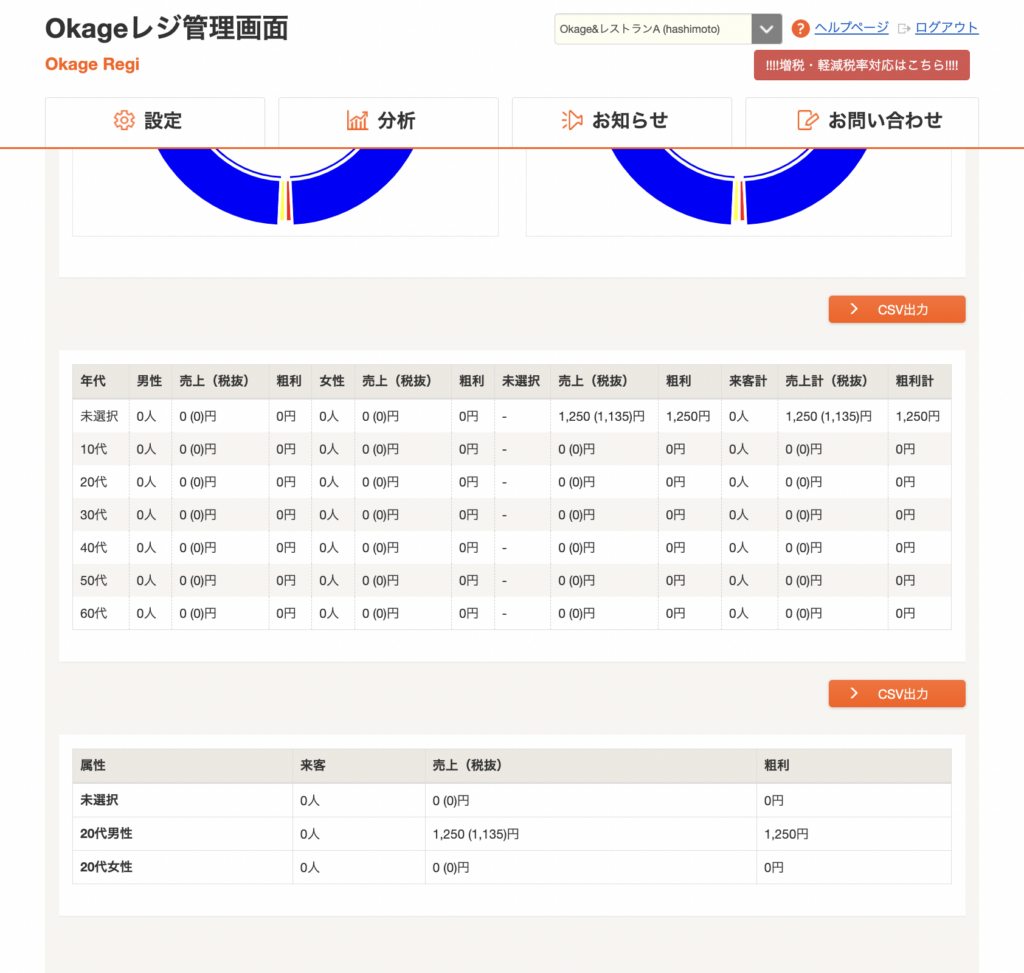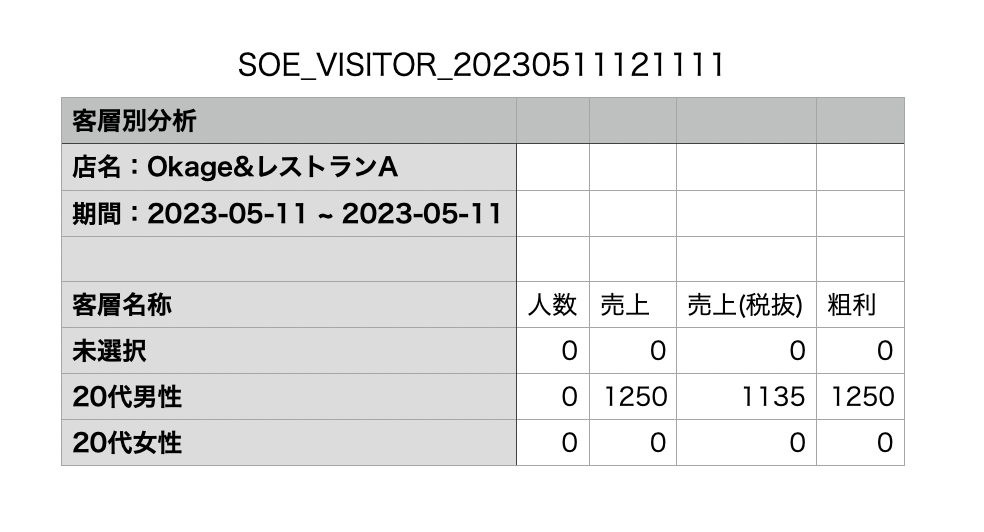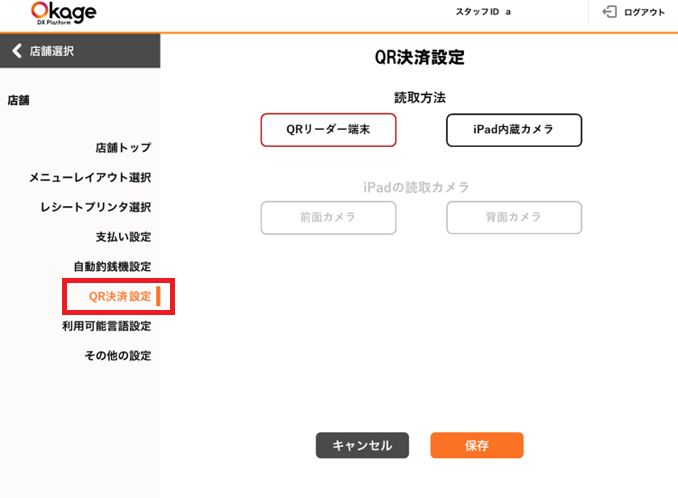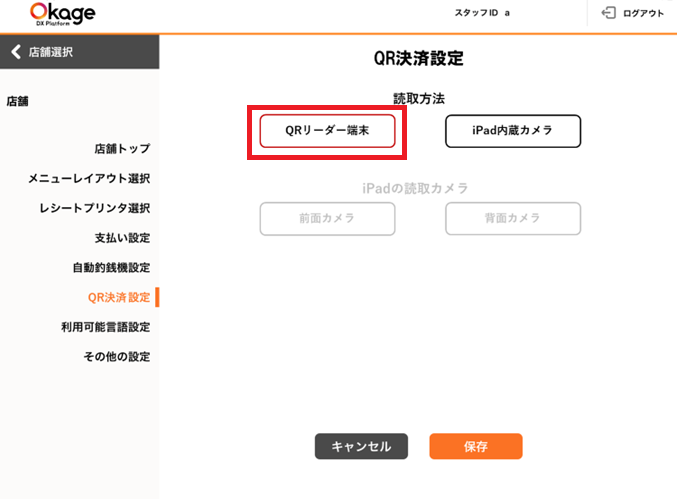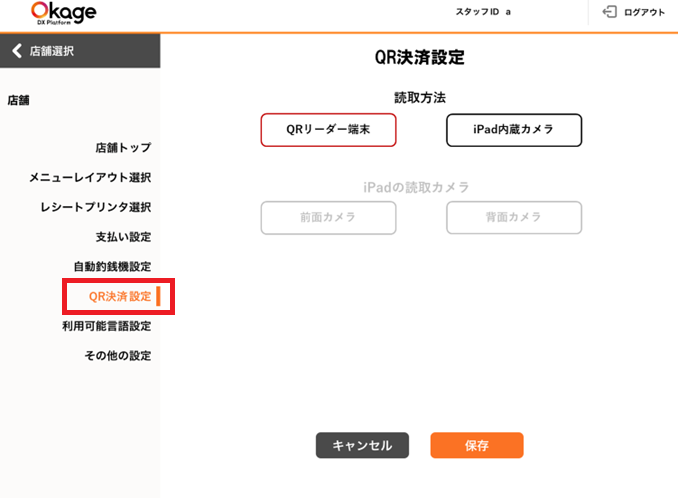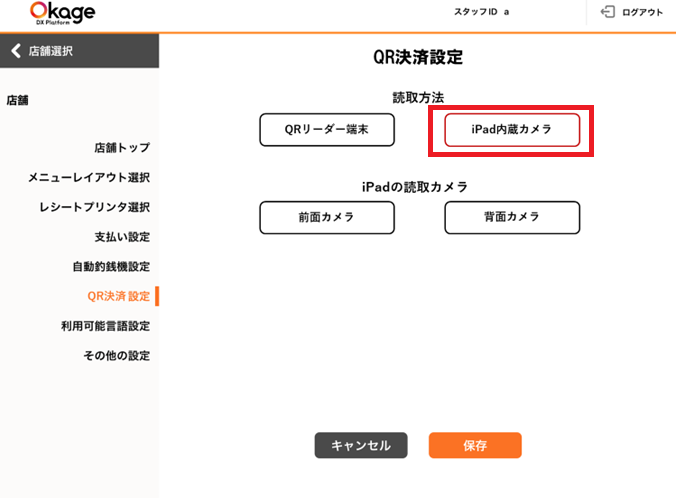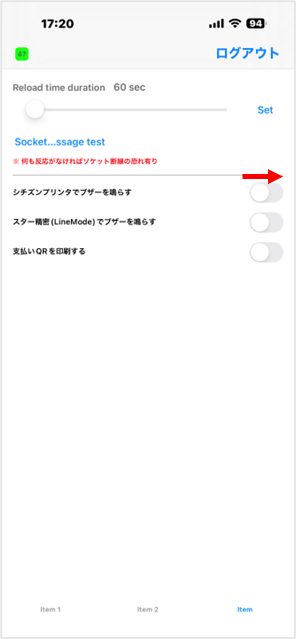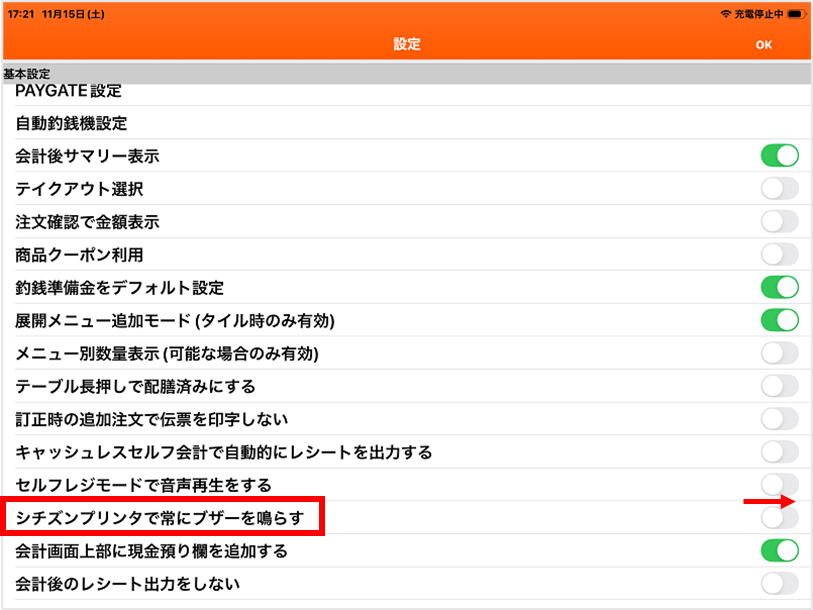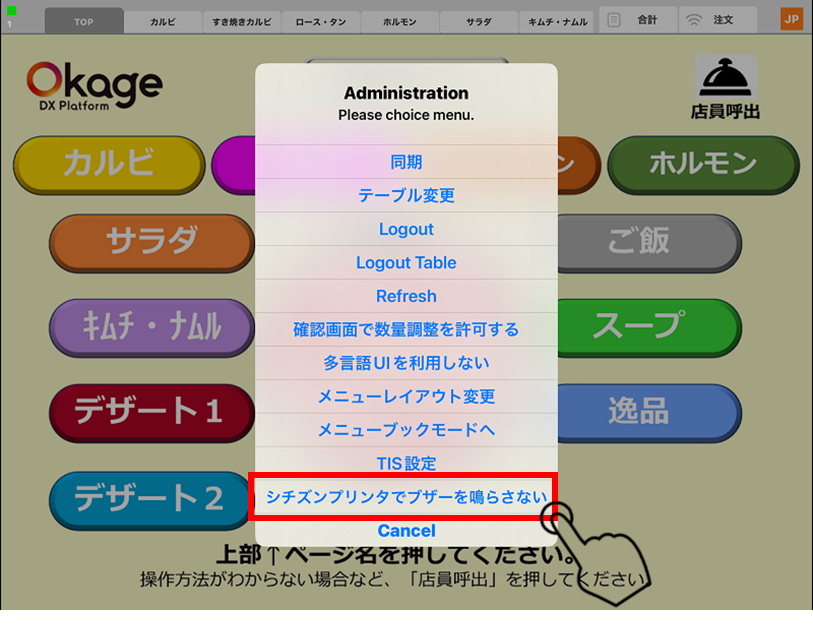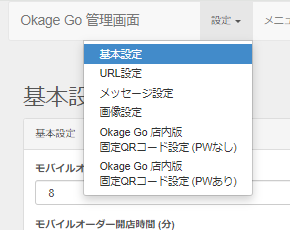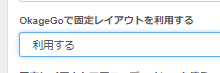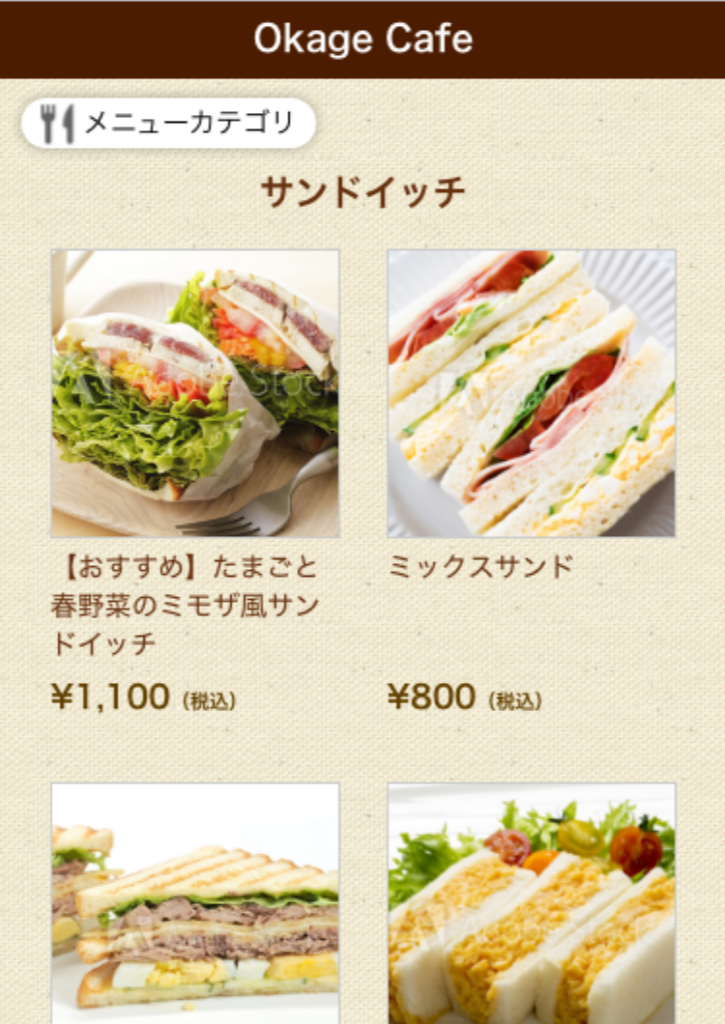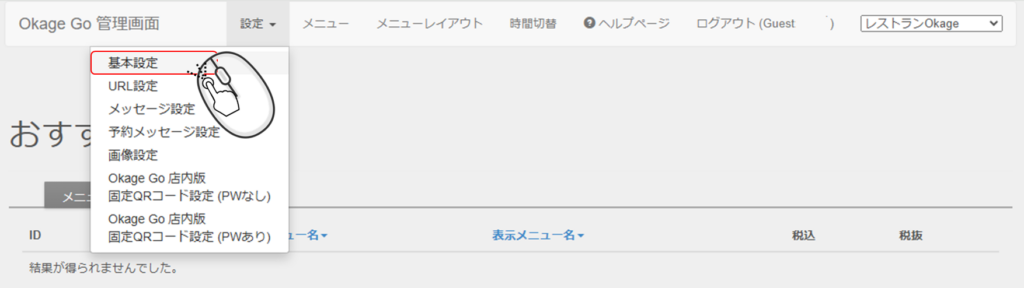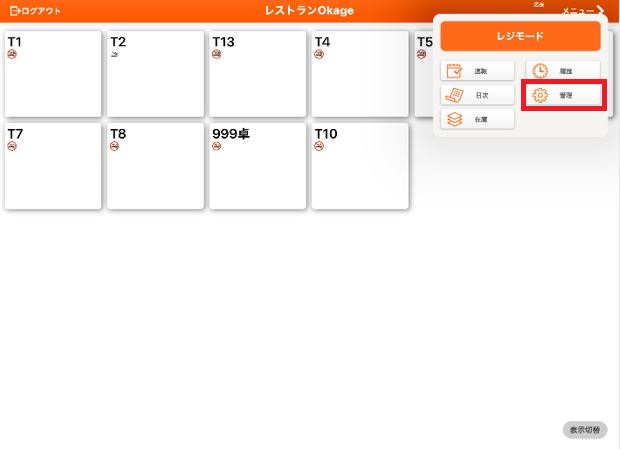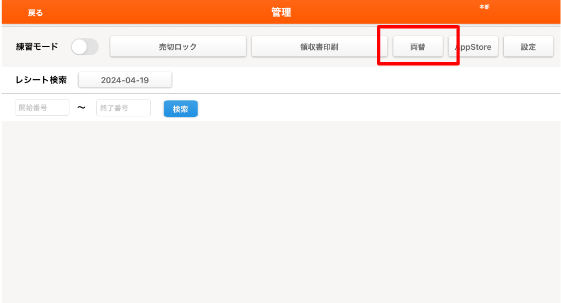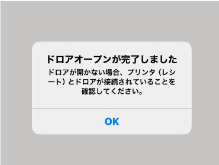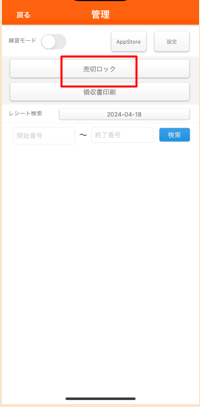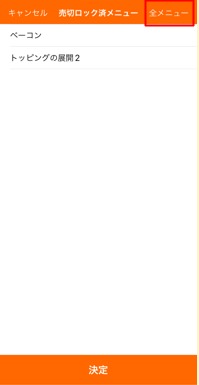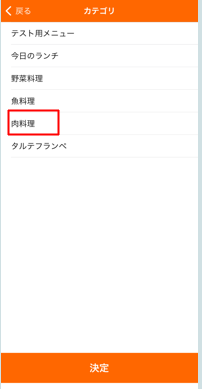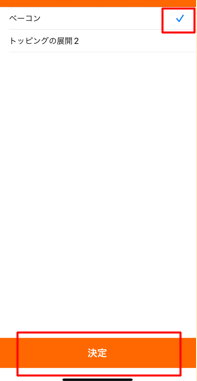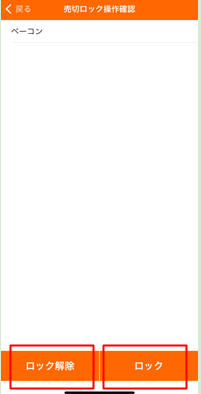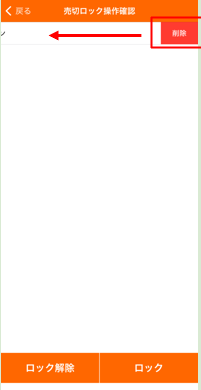10月31日のアップデートでSTORESご利用の場合タッチ決済が利用できように機能改修致しました。
アプリ:Kiosk 前払い (v1.2.4)
STORES 利用の場合タッチ決済が利用できるように仕様変更を行いました。
アプリKiosk 後払い (v1.6.4)
STORES 利用の場合タッチ決済が利用できるように仕様変更を致しました。
STORESタッチ決済ご対応についての手順は下記になります
①から③の流れでご対応ください。
①STORES決済アプリのアップデート
iOS(iPad/iPhone)の場合
7.1.1以上
Androidの場合
6.19.0以上
アプリバージョンの確認方法
STORES決済アプリにて金額入力画面で左上の「ホームボタン」をタップ「ヘルプ」をタップ
最下部にある数字がアプリのバージョンです。
アプリアップデート手順
ホーム画面から「App Store」を選択
画面右上の「人マーク」を選択
「購入済み」よりSTORES決済アプリを検索ください
アプリケーション右側にある「アップデート」を選択
アップデートが完了すると、画面右側の「アップデート」の表示が「開く」に変わります
②STORES 決済端末/Coiney ターミナル のアップデート
【注意】※アップデートの前に必ずご確認ください。
<決済端末>
● 決済端末のアップデートには約10分程度お時間がかかります。
● バッテリーが25%以上ある状態、もしくは充電をしながら行ってください。
● アップデートは途中でキャンセルできません、決済端末を操作せず完了までお待ちください。
(1).金額入力画面右上の決済端末アイコンを確認
アップデートができる場合、金額入力画面右上の決済端末アイコンに赤丸が表示されます。
決済端末アイコンをタップして、端末情報画面に進みます。
(2).端末情報画面で「ファームウェア」をタップ
「ファームウェア」をタップして、決済端末アップデート画面に進みます。
(3).「更新する」をタップするとアップデートが開始
注意事項を確認した上、「更新する」を選択してアップデートを開始します。
(4).アップデート完了後
アップデートが正常に完了したら、端末情報画面のファームウェアが「○-○/1-64/v9」以上となり、タッチ決済をご利用いただけます。
③OkageKiosk前払いもしくはOkageKiosk後払いのバージョンアップ
OkageKiosk 前払いはバージョンをv1.2.4以上、OkagekKiosk後払いはバージョンをv1.6.4にしてください。
アプリのバージョン確認方法
アプリを一度ログアウトしていただき、ログイン画面下部に表示されているvで始まる数値がバージョン情報になります。
アップデート手順
ホーム画面から「App Store」を選択
画面右上の「人マーク」を選択
「購入済み」よりOkagekiosk前払いまたはOkageKiosk後払いを検索してください
アプリケーション右側にある「アップデート」を選択
アップデートが完了すると、画面右側の「アップデート」の表示が「開く」に変わります
上記につきましては、①~③の順番でアップデートのご対応をしていただけますようお願いいたします。
よろしくお願いいたします。